Приветствую вас, мои замечательные любители фотошопа, в этом уроке я вам расскажу как его правильно установить по шагам с иллюстрациями.
 Итак, что мы имеем.
Итак, что мы имеем.
Мы с вами скачали все нужные файлы, в общей сложности их у нас получилось
7 шт.
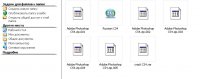
Не знаю какие у вас программы для распаковки, пример на основе моей, можете скачать, если хотите.
7-Zip.exe Здесь или
Здесь
Далее наводим мышкой на
Adobe Photoshop CS4.zip.001 и нажимаем правую кнопку
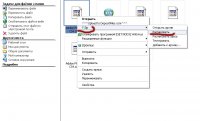
Получаем такое окошко
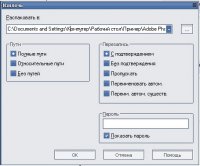
Ничего не меняем и нажимаем
ОК. У меня распаковалось за
40 секунд
Получаем в нашей папке следующую картинку
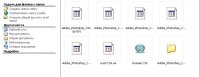
Как видим добавилась папочка с дистрибутивом фотошопа, заходим в нее и находим
Setup.exe
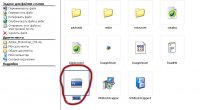
И запускаем этот файлик.
По программа запускается возвращаемся к скаченным архивам
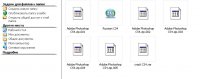
и распаковываем их тем же способом, должны появиться две папочки
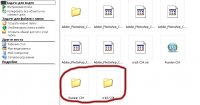
Заходим в
crack CS4 и копируем файлик
Photoshop.exe
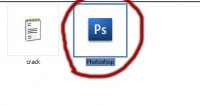 Затем заходим в папку с установленным фотошопом по адресу
Затем заходим в папку с установленным фотошопом по адресу
C:\Program Files\Adobe\Adobe Photoshop CS4, и нажимаем вставить, появляется такое окно
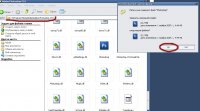
Нажимаем
ДА
И снова возвращаемся в папку с нашими архивами. Заходим в папку
Russian CS4 и запускаем файлик
update.exe
В появившемся окне
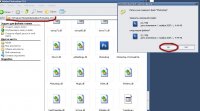
Меняем последнюю цифру
3 на
4, т.е. должно получиться:
C:\Program Files\Adobe\Adobe Photoshop CS4
Нажимаем
далее, и вот тут спокойно вздыхаем, установка закончена, запускаем любимую программу и радуемся.
Всем удачи и успехов.
ВАЖНО
Если не получилось что
ЧИТАЕМ ЭТУ ИНСТРУКЦИЮ еще раз
если опять не получилось
ЧИТАЕМ ЭТУ ИНСТРУКЦИЮ снова
если не выходит, попросите
ПРОЧИТАТЬ ЭТУ ИНСТРУКЦИЮ соседа или друга
Но если и так не помогает, наймите программиста, он установит по
ЭТОЙ ИНСТРУКЦИИ
















